Chacon eLink Manuel utilisateur
Ci-dessous, vous trouverez de brèves informations sur eLink. Ce logiciel vous permet de comprendre vos habitudes de consommation en transformant les données de votre ecoWatt en graphes, tableaux et indicateurs énergétiques. Il vous aide à visualiser votre consommation, découvrir le tarif le plus adapté et à économiser l'énergie.
PDF
Télécharger
Document
MINIMAL CONFIGURATION Hardware: Software: * CPU compatible with: * OS: Windows XP/Vista x32 with SP3 for Intel Pentium (Pentium 4 and above) WinXP and SP1 for VISTA. Intel Celeron * Platform: .Net framework 3.5 with SP1. Intel Xeon * Desktop: minimum 800x600, 32bit color. Intel Core AMD Athlon 64 AMD Opteron AMD Sempron * Memory: + 256 Mega bytes. * Free space: + 500 Mega bytes de hard disk * Graphics: 32bit, compatible nVidia/ATI. * Monitor: minimum 15”. C€1622 RoHS xs E EGn16354 Hotline : [email protected] CHACÇ(IN Logiciel de gestion de l'énergie Mode d'emploi Ref. 54385 ecowart E TABLE DES MATIERES 1. INTRODUCTION 01 Introduction Elink est un logiciel de gestion de l'énergie qui vous permet de mieux compren- dre vos habitudes de consommation. || transforme les données mémorisées 02 eLink en 4 étapes o ; Les dans votre ecoWatt en graphes, tableaux et autres indicateurs énergétiques. 04 Tarification 06 Paramètres personnels Pour une utilisation optimale, suivez les instructions reprises dans ce manuel. 08 Collecter les informations de l'ecoWatt - Visualisez votre courbe de consommation d'électricité. 10 Affichage principal - Découvrez quel type de tarification vous convient le mieux. - Découvrez les avantages du déplacement de la consommation vers les péri- odes à bas tarif. 14 Courbe de consommation * Engagez-Vous dans un plan d'économie d'énergie. 16 Comparaison des tarifs 12 Affichage des données de consommation 2. ELINK EN 4 ETAPES 2.1.Installation Insérez le CD-Rom dans votre ordinateur, ouvrez le programme d'installation (“setup.exe”) et suivez les instructions suivantes. Lors de l'installation, vérifiez les points suivants : L'heure et la date de votre eco\Watt correspondent à celles de votre ordina- teur. - Vous avez une connexion à Internet. Vous agissez en tant qu'Administrateur de votre ordinateur. - Avec Windows Vista, l'application UAC est fermée. IMPORTANT La précision de votre ecoWatt peut différer de celle du logiciel. Il peut doncy avoir une différence entre les informations affichées sur votre ecoWatt et sur votre ordinateur. Les informations de votre ecoWatt ou eLink ne peuvent étre utilisées a des fins de comparaison avec les données reprises sur la facture de votre fournisseur d'électricité. 2.2. Configurer la tarification Avant de recueillir les données de votre ecoWatt, assurez-vous que la tarification soit correctement paramétrée : a.ldentifiez le tarif avec un nom ou numéro pour le reconnaitre facilement. b. Ajustez les valeurs correspondantes à la tarification. Nous vous recommandons d'avoir votre dernière facture d'électricité en face de vous lorsque vous paramétrez la tarification. 2.3. Collecter les informations de votre ecoWatt Connectez votre ecoWatt à l'ordinateur avec le câble USB. Appuyez sur "Collecter les données” (en haut à droite de l'écran).Une barre verte s'affiche, montrant le statut de progression du téléchargement des données. Attendez que toutes les Informations soient chargées pour accéder aux autres applications. 2.4. Applications Avec eLink, vous pouvez: * Observer graphiquement vos consommations par heure, jour, semaine ou mois; * Voir votre courbe de consommation moyenne hebdomadaire ou annuelle; * Comparer différentes possibilités de tarification. 3. TARIFICATION Munissez-vous de votre dernière facture d'électricité pour régler les paramétres tarification. 3.1.Nommer les tarifs Nommer vos tarifs avec un nom ou un code pour le reconnaitre facilement. Cela vous permet de sauver les changements de paramètres de tarification et voir l'effet de nouvelles tarifications sur votre facture. 3.2. Choisir le type de tarification 3.3.Paramétrer le coût par kWh Ce côut correspond à ce que vous payez pour chaque unité d'électricité consommée. Pour la tarification double, vous devez mettre l'heure à laquelle commence chaque tarif. 3.4. Coût fixe mensuel Ce côut correspont à un montant fixe que vous payez chaque mois à votre fournisseur d’électricité.ll figure sur votre facture énergétique (s'il figure en coût trimestriel, semestriel ou annuel ; veuillez le transformer en coût mensuel avant de l'introduire dans le logiciel). elink 04/06/2008 TARGET FOLLOW UP 15% e Good e Bad < 2008 > JAN FEB MAR APR MAY JUN JUL AGO SEP “OCT NOV DEC SM TW T FS 1 2 3 4 5 6 7 8 910 11 12 13 14 15 16 17 18 19 20 21 22 23 24 25 26 27 28 29 30 31 Electricity average cost: 0,15€/kWh Carbon ratio: 0,40kg.CO,/kWh SETTINGS DISPLAY DATA TARIFF CHECKER QUIT LAST COLLECT DATE: 27/05/2008 COLLECT DATA LAST BACKUP DATE: 29/05/2008 BACKUP & RESTORE User name [YOURNAME à NAME Currency Symbol Carbon Ratio kg.CO/kWh Set Your Target ed, TARIFF Tariff ID. Hl Single tariff El Dual tariff | From to £/KWh 12:00 22:00 Monthly standing charge* *If this is given on your bill as a Quarterly figure, divide it by 4. 4. PARAMETRES PERSONNELS Electricity average cost: 0,15€/kWh Carbon ratio: 0,40kg.CO,/kWh 4.1.Parameétres personnels - Encoder vos nom, pays, monnaie et le taux d'émission de dioxide de carbone du = Mal’ parc énergétique de votre pays. SETTINGS DISPLAY DATA TARIFF CHECKER QUIT CHEATED LAST COLLECT DATE: 27/05/2008 COLLECT DATA LAST BACKUP DATE: 29/05/2008 BACKUP & RESTORE YOUR NAME 4.2, Objectif de consommation Avec elink, vous pouvez créer votre propre plan de consommation en définis- sant : le montant de consommation, l'unité (KWh, € ou kgCO2) et la périodicité (par jour, semaine ou mois). TARGET FOLLOW UP 15% Créer un tel plan de consommation demande une certaine connaissance de e Good e Bad a votre consommation moyenne. Nous vous recommandons de “jouer” avec le . . . Currency Symbol Carbon Ratio 0.40 kg.CO/kWh logiciel pour prendre le temps de connaitre et comprendre votre consommation pour ensuite pouvoir définir un plan plus réaliste. Ae < 2008 > .. . . JAN FEB MAR APR 4.3. Suivi de I'objectif MAY JUN JUL AGO TR: Tariff. À gauche de votre écran, vous pouvez en permanence suivre où vous en êtes par SEP OCT NOV DEC rapport à votre objectif. o Mi Single tariff 7 о ВЯ Le pourcentage montre la distance entre vos consommations réelle et objec- 4567 8 910 . , u ” ° о Fo . ° 11 12 13 14 15 16 17 Р Type/Name Price From to tivée. Par exemple, “15%” en orange signifie que vous devez diminuer votre 18 19 20 21 22 23 24 Sh DE ge SIghitie A 25 20 27 28 29 30 31 GOD GD a consommation de 15% pour atteindre votre cible. Code couleur : la couleur bleue signifie que vous êtes en ligne avec votre objectif ou meilleur. La couleur orange signifie que votre objectif n'est pas atteint et que Monthly standing charge” O) £/KWh/month vous consommez plus que vous ne le voudriez. *If this is given on your bill as a Quarterly figure, divide it by 4. 5. COLLECTER LES INFORMATIONS DE L'ECOWATT 5.1.Collecter les données 1) Connectez le câble USB à votre unité d’affichage, puis a votre ordinateur. 2) Attendez quelques secondes que votre ordinateur reconnaisse la connection. 3) Appuyez sur “Collecter les données” Une barre de progression s'affiche, mon- trant le statut de chargement des données. 4) Déconnectez le cable de votre ordinateur une fois le chargement terminé. ATTENTION Si vous ne parvenez pas a collecter les données, essayez de déconnecter et reconnecter votre cable USB. Il se peut que votre ordinateur nécessite un peu plus de temps pour reconnaitre le prériphérique USB. 5.2.Sauvegarde Cette option vous permet d'une part de sauvegarder les informations (paramètres et données de consommation) ; et d'autre part de transférer les données vers un autre ordinateur. * Sauvegarder une copie : Choisissez le fichier dans lequel vous désirez sauver les informations. - Restaurer les données : Choississez le fichier dans lequel vous avez sauvé vos données pour les récupérer. elnk 04/06/2008 TARGET FOLLOW UP 15% e Good e Bad < 2008 > JAN FEB MAR APR MAY JUN JUL AGO SEP OCT NOV DEC SM TW T FS 1 2 3 4 5 6 7 8 9 10 11 12 13 14 15 16 17 18 19 20 21 22 23 24 25 26 27 28 29 30 31 Electricity average cost: 0,15€/kWh Carbon ratio: 0,40kg.CO,/kWh SETTINGS DISPLAY DATA TARIFF CHECKER QUIT —— COLLECT DATA BACKUP & RESTORE LAST COLLECT DATE: 27/05/2008 LAST BACKUP DATE: 29/05/2008 ENERGY COSTS CARBON FOOTPRINT DAILY CONSUMPTION ESTIMATED FOR THE YEAR 4,259.55 6. AFFICHAGE PRINCIPAL 6.1.Page principale Lorsque vous ouvrez le programme, la page principale vous affiche un résumé de votre consommation : Consommation journalière, Consommation annuelle et Consommation annuelle estimée (correspond à une estimation de votre consommation annuelle en fonction des données collectées). 6.2.Unité À tout moment, vous pouvez décidez de visualiser ce résumé de votre consom- mation en énergie (kWh), en coût (monnaie définie dans les paramètres, i.e.€) ou en empreinte de dioxide de carbone (kg CO2). 6.3. Suivi de l'objectif Voir page 7. elnk 04/06/2008 TARGET FOLLOW UP 15% e Good e Bad < 2008 > JAN FEB MAR APR MAY JUN JUL AGO SEP OCT NOV DEC SM TW T FS 1 2 3 4 5 6 7 8 910 11 12 13 14 15 16 17 18 19 20 21 22 23 24 25 26 27 28 29 30 31 Electricity average cost: 0,15€/kWh Carbon ratio: 0,40kg.CO,/kWh SETTINGS DISPLAY DATA TARIFF CHECKER QUIT LAST COLLECT DATE: 27/05/2008 COLLECT DATA LAST BACKUP DATE: 29/05/2008 BACKUP & RESTORE 6.2 ENERGY COSTS CARBON FOOTPRINT DAILY CONSUMPTION ESTIMATED FOR THE YEAR 4 7 5 © 5 5 Г © kWh 11 7. AFFICHAGE DES DONNEES DE CONSOMMATION 7.1. Affichage des données Appuyez sur le bouton ‘Affichage’ et découvrez votre profil de consommation d'électricité sur différentes périodes. 7.2.Périodes 24-Heures : Affichage des données journalières par heure. Découvrez à quelle(s) heure(s) de la journée vous consommez le plus. Journalier/Semaine : Affichage des données journalières par semaine. Découvrez la différence de consommation entre les jours de la semaine et du week-end. Journalier/Mois : Affichage des données journalières par mois. Comprenez pour- quoi vous consommez davantage à certaines périodes de l'année. Mensuel/An : Affichage des données mensuelles au cours de l’année. Remarquez la différence de consommation entre l'hiver et l'été ! Courbe de consommation : voir section 8. 7.3. Unite Au-dessus du graphe, vous pouvez choisir l'unité d'affichage : énergie (kWh), coût (monnaie choisie, i.e.€) ou empreinte CO2 (kg CO2). Que signifie la barre de couleur orange ? Celle-ci représente la valeur maximale du graphe. Nous vous recommandons de trouver cette barre et d'essayer de comprendre la raison de cette valeur. elnk 04/06/2008 15% e Good e Bad DISPLAY DATA BY: < 2008 J > (72) SETTINGS DISPLAY DATA я LAST COLLECT DATE: 27/05/2008 LAST BACKUP DATE: 29/05/2008 TARIFF CHECKER Electricity average cost: 0,15€/kWh Carbon ratio: 0,40kg.CO,/kWh COLLECT DATA BACKUP & RESTORE 7.3 о ENERGY COSTS CARBON FOOTPRINT 7 kwh 24 HOURS 0,455 0,455 0,455 0,455 0,455 n м 01:00 04:00 08:00 12:00 16:00 20:00 00:00 kwh DAILY PER MONTH 0,455 0,455 0,455 0,455 kwh DAILY PER WEEK 0,455 0,455 0,455 0,455 L— 2” MO TU WE TH FR SA 24 SU MO TU WE TH FR SA kwh ~~ MONTHLY PER YEAR 0,455 0,455 0,455 0,455 0455 — — — JAN 7) 13 8. COURBE DE CONSOMMATION 8.1.Courbe de consommation . Cette courbe représente la demande moyenne d'électricité de votre logement à = Mal’ chaque moment de la journée, de 00:00 a 23:00 heures. Vous devriez visualiser sur cette courbe les moments où vous quittez votre loge- ment (baisse de consommation), où vous cuisinez (pic de consommation), etc.. 1 59% Electricity average cost: 0,15€/kWh Carbon ratio: 0,40kg.CO,/kWh SETTINGS DISPLAY DATA TARIFF CHECKER QUIT 04/06/2008 LAST COLLECT DATE: 27/05/2008 COLLECT DATA LAST BACKUP DATE: 29/05/2008 BACKUP & RESTORE . SA MONTHLY Cette courbe vous montre a quel(s) moment(s) vous consommez le plus e Good» Bad - = d'électricité. Cela peut vous permettre de comprendre vos habitudes et des les = modifier pour faire des économies. Par exemple, en déplacant vos périodes de © January O ferny O March О РИ grosse consommation durant les heures où l'électricité est moins chère. A. о оса O november о оо 8.2. Périodicité Vous pouvez choisir l'affichage de la courbe de consommation par semaine ou ? | 0247 5 par mois. i Ce i L'affichage par semaine vous permet de comprendre les différences de consom- 0.165 m mation, par exemple, entre les jours de la semaine et le week-end. и \ L'affichage par mois par contre, permet de comparer vos profils de consomma- 0.082 —— / > tion en fonction des saisons : hiver versus été par exemple. 8.3. Valeur maximale 01.00 04.00 08.00 12.00 16.00 20.00 00.00 Sur la courbe mensuelle, un point supplémentaire vous montre la consomma- « В tion journaliére maximale. 9. COMPARAISON DE TARIFS 9.1. Tarification Cette application vous permet de comprendre quelle tarification vous convient le mieux car elle prend en compte vos habitudes de consommation a tout moment de la journée. Si vous avez une tarification simple, vérifiez si une tarification double peut vous aider à économiser. Si vous avez une tarification double, voyez comment déplacer les pics de consommation vers les heures creuses pour faire des économies. Comment ? Sélectionnez (en cochant) une base de données (table de gauche) et une tarifi- cation (table de droite). Cliquez ensuite sur 'Vérifier' pour comparer cette tarifica- tion avec votre tarification actuelle. IMPORTANT 9.2.Importation de tarif(s) Cette option vous permet d'ajouter des tarifs alternatifs. Suivez la méme procé- dure que celle utilisée pour paramétrer votre tarif actuel. Aprés la sauvegarde d'un nouveau tarif, vous pourrez comparer celui-ci avec votre tarif actuel. elnk Electricity average cost: 0,15€/kWh Carbon ratio: 0,40kg.CO,/kWh SETTINGS DISPLAY DATA TARIFF CHECKER QUIT 04/06/2008 LAST COLLECT DATE: 27/05/2008 LAST BACKUP DATE: 29/05/2008 1 5 9% BACKUP & RESTORE | t Tariff... Refresh Delete tariff Energy records What if...? Tariff ID kWh Tariff ID Last update Tariff 2.0.3 7.988.75 LI Tariff 2.0.3 Check it out! 17 ">
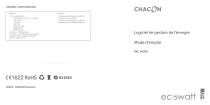
Lien public mis à jour
Le lien public vers votre chat a été mis à jour.
Caractéristiques clés
- Visualisation de la consommation d'électricité
- Affichage des données de consommation par heure, jour, semaine ou mois
- Comparaison de différents tarifs d'électricité
- Suivi de l'objectif de consommation personnel
- Création d'un plan d'économie d'énergie
Questions fréquemment posées
Connectez votre ecoWatt à l'ordinateur avec le câble USB et appuyez sur 'Collecter les données'.
Avant de recueillir les données, assurez-vous que la tarification est correctement paramétrée en ajustant les valeurs correspondantes à la tarification.
Vous pouvez observer graphiquement vos consommations, voir votre courbe de consommation moyenne et comparer différentes possibilités de tarification.


